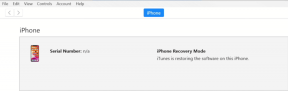6 једноставних начина да укључите сивило на иПхоне-у и иПад-у
Мисцелланеа / / August 01, 2023
Ако стално користите свој иПхоне или иПад, биће тренутака када ће вам очи бити уморне. То углавном може бити због превише светлих боја екрана вашег уређаја. Да бисте их искључили, можете да укључите Граисцале на свом иПхоне-у и иПад-у. Наставите да читате да бисте сазнали како.

Осим што штити ваше очи, укључивање Граисцале-а на иПхоне-у и иПад-у је поставка приступачности за особе са далтонизмом или другим визуелним изазовима да са лакоћом приступе садржају уређаја. Ово подешавање такође може помоћи ако радите на ниској батерији.
С тим у вези, погледајмо 6 начина да укључите Граисцале на вашем иПхоне-у или иПад-у.
1. Користите подешавања да бисте онемогућили боје на иПхоне-у
Мени Подешавања на вашем иОС или иПадОС уређају се може користити за омогућавање или онемогућавање већине важних функција и функција. Дакле, није изненађење што можете да користите мени Подешавања да бисте екран свог иПхоне-а или иПад-а учинили црно-белим.
Пратите доле наведене кораке да бисте то урадили.
Корак 1: Отворите Подешавања и додирните Приступачност.
Корак 2: Овде додирните „Величина екрана и текста“.

Корак 3: Померите се надоле и изаберите Филтери боја.
4. корак: Сада укључите прекидач за филтере боја. Уверите се да је Сива нијанса изабрана међу опцијама.

Ово ће одмах укључити Граисцале за ваш Аппле уређај.
2. Учините свој екран црно-белим помоћу Сири
Ако имате омогућен Сири на свом уређају, такође можете да користите команду „Хеј Сири“ да пробудите Сири и укључите црни и бели режим на вашем иПхоне-у или иПад-у путем гласовне команде. Ево како.
Корак 1: Користите „Хеј Сири“ да бисте омогућили Сири.
Корак 2: Затим изговорите команду „Укључи сиве нијансе“.
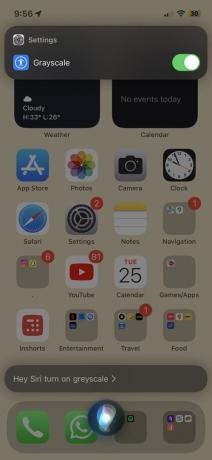
Ово ће одмах онемогућити све боје на екрану вашег уређаја. Поред тога, ако не можете да користите Сири, погледајте наш водич о томе како поправите да Сири не ради на иПхоне-у или иПад-у.
3. Коришћење пречице за приступачност
Као што име говори, пречице за приступачност могу помоћи да ваш иОС или иПадОС уређај буде приступачнији, све притиском на дугме. Ово такође може да функционише ако желите да омогућите одређене филтере у боји, као што је Граисцале, на свом уређају. Ево како да то урадите.
Корак 1: Отворите Подешавања и додирните Приступачност.
Корак 2: Померите се надоле и додирните Пречицу приступачности.
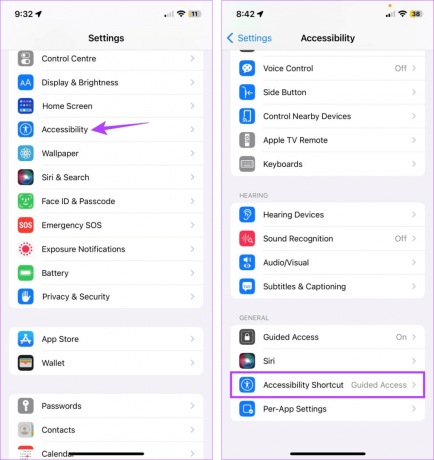
Корак 3: Овде додирните Филтери боја.
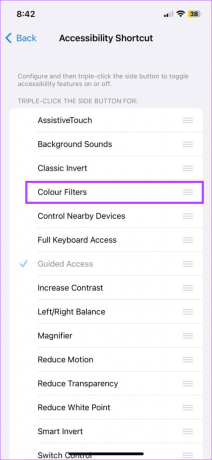
Сада трипут притисните дугме са стране или дугме Почетна на вашем иОС или иПадОС уређају да бисте одмах омогућили или онемогућили режим сивих тонова.
4. Додавање пречице у контролни центар
Поред омогућавања пречице за приступачност, можете је додати и у Контролни центар свог уређаја. На овај начин можете одмах да омогућите нијансе сиве помоћу иконе Приступачност у Контролном центру. Ево како.
Корак 1: Отворите Подешавања и додирните Контролни центар.
Корак 2: Овде додирните икону + испред Пречица за приступачност.

Корак 3: Сада повуците надоле са врха екрана да бисте отворили Контролни центар.
4. корак: Овде дуго притисните икону Приступачност.
5. корак: У опцијама додирните Филтери боја.

Ово ће омогућити Граисцале из менија Приступачност на вашем иПхоне-у или иПад-у.
5. Креирање прилагођене пречице
Ако не желите да уђете у мени Подешавања или да користите Контролни центар да укључите Сиви тонови на свом иПхоне-у или иПад-у, уместо тога можете да подесите пречицу за њега. На овај начин, све што треба да урадите је да додирнете икону пречице и она ће одмах учинити да екран вашег иПхоне-а или иПад-а буде црно-бео. Пратите доле наведене кораке да бисте то урадили.
Корак 1: Отворите апликацију Пречице и у горњем десном углу додирните икону +.
Корак 2: Овде додирните Додај акцију.

Корак 3: Додирните траку за претрагу, откуцајте филтери у боји, и изаберите одговарајући резултат претраге.
4. корак: Из опција, подесите променљиву, ако је потребно, и додирните Следеће.

5. корак: Сада идите на новокреирану пречицу и додирните икону са три тачке.
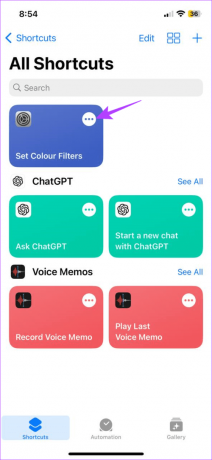
Корак 6: Додирните икону стрелице надоле.
7. корак: У опцијама менија додирните „Додај на почетни екран“.
Корак 8: Додирните Додај.
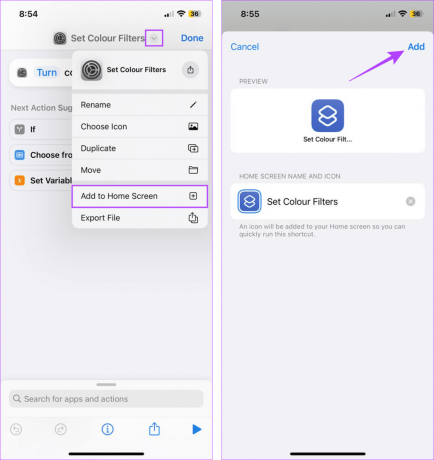
Ово ће додати икону пречице на почетни екран вашег уређаја.
6. Подешавање аутоматизације
Подешавање аутоматизације за укључивање Граисцале-а ће вам помоћи да уштедите гњаважу сталног укључивања и искључивања режима Сивих тонова на вашем иПхоне-у или иПад-у. Такође можете додати одређене окидаче како бисте осигурали да се нијансе сиве укључи када се испуне сви постављени услови.
Пратите доле наведене кораке да бисте га подесили на свом иПхоне-у или иПад-у.
Корак 1: Отворите апликацију Пречице и додирните Аутоматизација у опцијама менија.
Корак 2: Овде додирните „Креирај личну аутоматизацију“.
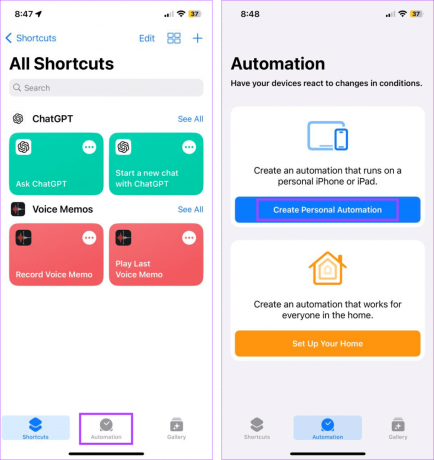
Корак 3: Изаберите окидач за аутоматизацију. У сврху демонстрације, користићемо опцију „Доба дана“.
4. корак: Овде изаберите релевантне опције у вези са тим када желите да се аутоматизација омогући и додирните Следеће.
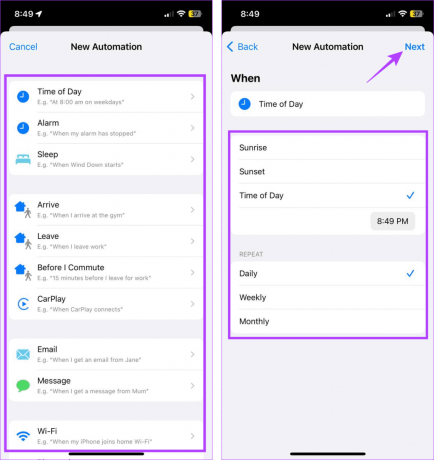
5. корак: Сада додирните Додај акцију.
Корак 6: У траку за претрагу откуцајте Филтери у боји и додирните опцију Постави филтере боја.

7. корак: Додирните Готово.
Корак 8: Подесите изузетке, ако је применљиво, и додирните Даље.
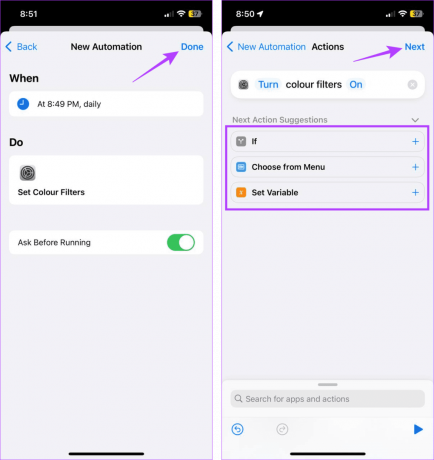
Сада сачекајте да аутоматизација аутоматски укључи црно-бели режим у задато време и дане.
Такође прочитајте:Како да поправите аутоматизацију која не ради у апликацији Пречице
Најчешћа питања за прављење екрана вашег иПхоне-а или иПад-а црно-белим
Да, увек можете да онемогућите Сиви или црно-бели режим на вашем иПхоне-у и иПад-у. Све што треба да урадите је да отворите мени Подешавања и користите горе наведене кораке да искључите филтере боја. Такође можете да користите Сири да бисте онемогућили Граисцале на свом Аппле уређају помоћу гласовних команди.
Ако имате проблема са враћањем боја вашег иПхоне-а у нормалу, покушајте да ручно искључите Граисцале. Ако не ради, поново покрените уређај и покушајте поново. Поред тога, проверите да ли је батерија вашег уређаја довољно напуњена. Ако приметите било какве знаке физичког оштећења, контактирајте Аппле подршку да бисте решили проблем.
Онемогућите боје на иПхоне-у и иПад-у
Надамо се да су вам методе поменуте у овом чланку помогле да укључите Граисцале на вашем иПхоне-у или иПад-у. Поред тога, размислите о томе, ако се икада уморите од гледања у црно-беле нијансе инвертовање боја на вашим иПхоне уређајима уместо тога.
Последњи пут ажурирано 31. јула 2023
Горњи чланак може садржати партнерске везе које помажу у подршци Гуидинг Тецх. Међутим, то не утиче на наш уреднички интегритет. Садржај остаје непристрасан и аутентичан.

Написао
Писац у срцу, Анкита воли да пише о Андроид и Виндовс екосистемима на Гуидинг Тецх-у. У слободно време може се наћи како истражује блогове и видео снимке везане за технологију. У супротном, можете је ухватити приковану за свој лаптоп, како поштује рокове, пише сценарије и гледа емисије (на било ком језику!) уопште.